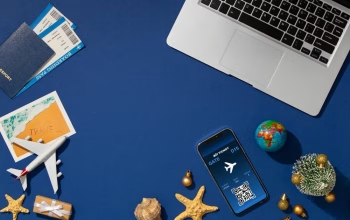Microsoft Word menjadi salah satu aplikasi pengolah kata yang paling sering digunakan oleh berbagai kalangan. Mulai dari pelajar, mahasiswa, hingga pekerja kantoran, semuanya sangat terbantu dengan fitur yang ditawarkan oleh Microsoft Word. Namun, tidak jarang sebuah dokumen Word terkunci sehingga tidak bisa langsung dibuka atau diedit. Kondisi ini sering kali menimbulkan rasa panik, apalagi jika file tersebut penting dan dibutuhkan segera.
Dokumen Word yang terkunci dapat terjadi karena berbagai alasan. Ada yang dikunci dengan password, ada pula yang terkunci dalam mode read-only, dan ada juga yang terkunci karena protek tertentu yang dibuat oleh pemilik file. Walaupun terlihat rumit, sebenarnya ada cara mudah untuk membuka dokumen Word yang terkunci.
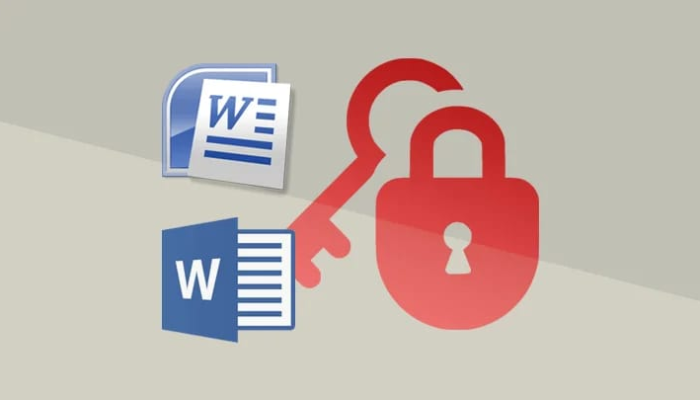
Dalam artikel ini, akan dijelaskan 3 cara membuka dokumen terkunci di Microsoft Word dengan mudah dan cepat. Setiap langkah akan disusun secara runtut agar bisa langsung dipraktikkan, baik oleh pengguna pemula maupun yang sudah terbiasa menggunakan Word.
1. Membuka Dokumen Terkunci dengan Password
Salah satu penyebab paling umum dokumen Word terkunci adalah adanya proteksi password. Untuk membukanya, langkah-langkah berikut dapat dilakukan:
Buka aplikasi Microsoft Word di laptop atau komputer.
Pilih File > Open lalu cari dokumen Word yang terkunci.
Ketika muncul permintaan password, masukkan kata sandi yang sesuai.
Setelah berhasil masuk, lakukan Save As dengan nama baru jika ingin menyimpan tanpa proteksi.
Tips tambahan: jika lupa password, bisa mencoba bantuan pihak ketiga berupa software recovery password. Namun, sebaiknya tetap berhati-hati agar data tidak hilang.
2. Membuka Dokumen yang Terkunci Mode Read-Only
Selain karena password, file Word juga sering terkunci dalam mode read-only. Artinya, dokumen bisa dibaca tetapi tidak bisa langsung diedit. Untuk mengatasinya, ikuti langkah berikut:
Buka dokumen Word yang terkunci.
Klik menu File > Save As.
Simpan file tersebut dengan nama baru di folder yang berbeda.
Setelah tersimpan, file baru bisa langsung diedit tanpa batasan read-only.
Cara ini sangat praktis, terutama jika file yang diterima dari email atau hasil unduhan di internet. Biasanya, sistem otomatis memberikan proteksi read-only untuk alasan keamanan.
3. Membuka Dokumen dengan Proteksi Editing
Terkadang dokumen Word diberikan proteksi tambahan sehingga tidak bisa diedit, meskipun tidak memakai password. Untuk membuka proteksi tersebut, langkah-langkahnya sebagai berikut:
Buka dokumen Word.
Masuk ke tab Review di menu utama.
Pilih opsi Restrict Editing.
Pada panel sebelah kanan, klik Stop Protection.
Jika ada password yang diminta, masukkan kata sandi. Jika tidak, proteksi langsung terhenti.
Dengan cara ini, dokumen bisa langsung diedit sesuai kebutuhan tanpa harus membuat file baru.
Membuka dokumen Word yang terkunci memang bisa menjadi masalah jika tidak tahu cara mengatasinya. Namun, dengan langkah yang tepat, kendala tersebut dapat diatasi dengan mudah.
Ada tiga cara utama yang bisa dilakukan, yaitu membuka dengan password, mengatasi mode read-only, dan menghentikan proteksi editing. Setiap metode memiliki langkah yang sederhana dan bisa dipraktikkan langsung.
Dengan memahami cara-cara ini, pekerjaan yang sempat terhambat karena file Word terkunci bisa segera dilanjutkan. Selain itu, pemahaman ini juga berguna agar pengguna dapat lebih hati-hati saat memberi proteksi pada dokumen pribadi.